Como configurar e usar um modo de foco no iPhone
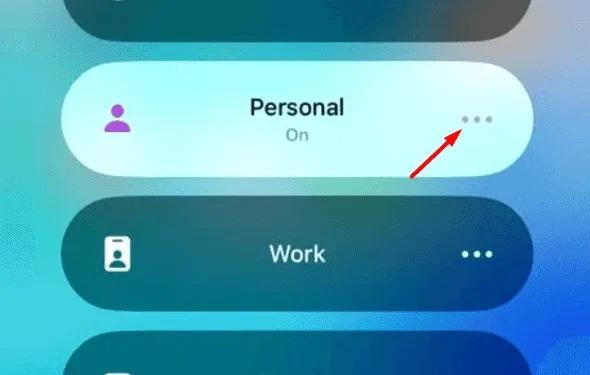
Atualmente, recebemos muitas mensagens e notificações de diferentes aplicativos ou sites de terceiros. Alguns deles são úteis por natureza, enquanto outros simplesmente desviam nossa atenção de trabalhos importantes para coisas simplesmente vagas. O modo de foco no iPhone é um recurso bastante útil que permite bloquear essas distrações de tempos em tempos.
Ative o JavaScript
Você pode configurar modos de foco diferentes para coisas diferentes e usá-los sempre que necessário. A melhor coisa sobre configurar um modo de foco no iPhone é que ele permite que você configure muitas coisas. Aqui estão alguns exemplos para sua melhor compreensão –
- Você pode bloquear chamadas de todas as pessoas, exceto as próximas
- Você pode permitir chamadas de todas as pessoas e bloquear as frequentes
- Silencie todos os aplicativos e deixe os importantes desbloqueados
- Permita notificações de todos os aplicativos e bloqueie os frequentes
Além de definir as configurações acima, você também pode definir um bloqueio separado e uma tela inicial para um modo de foco. Isso ajuda a identificar rapidamente o modo de foco que você está usando no momento e alterá-lo de acordo. O mais importante é que você pode alternar de um modo de foco para outro rapidamente na própria tela de bloqueio.
Como configurar um foco no iPhone
Para configurar um novo foco no iPhone, use as seguintes etapas –
- Desbloqueie seu iPhone primeiro e abra o Centro de Controle .
- Você encontrará o ícone do modo Foco disponível logo abaixo do ícone Orientação Retrato .
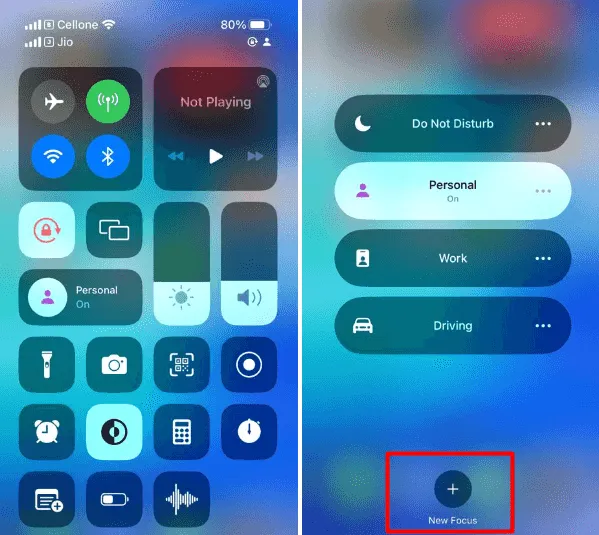
- Por padrão, o iPhone tem quatro modos de foco embutidos e eles são Não Perturbe, Pessoal, Suspensão e Trabalho. Para modificar um modo específico, clique nos três pontos ao lado dele. Caso queira configurar um novo foco, toque no ícone ( + ) disponível na parte inferior.
- Agora você pode escolher um foco para começar. Para criar um novo foco, é melhor clicar no personalizado .
- Seguindo em frente, forneça um nome para esse foco personalizado, escolha um ícone para isso e clique em Avançar .
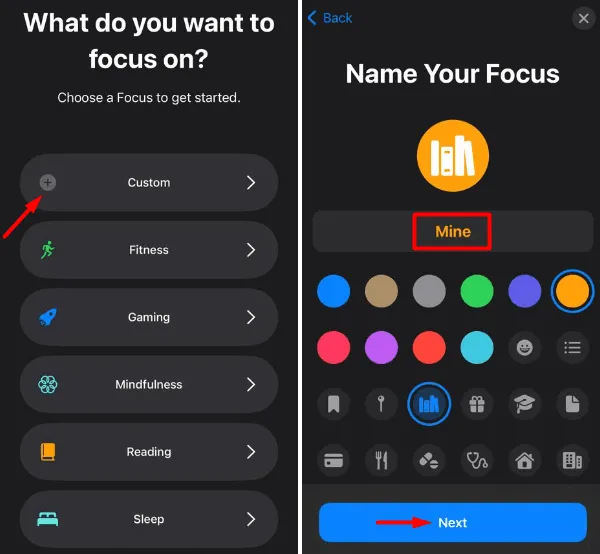
- Toque no botão Personalizar foco e você terá mais opções para escolher.
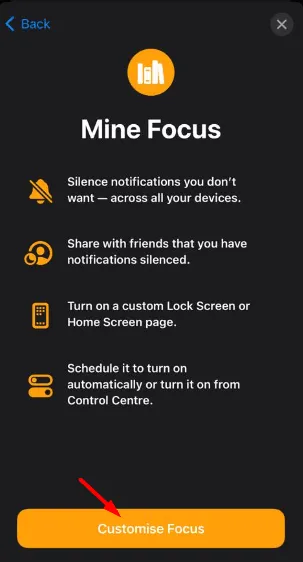
- O iPhone permite configurar quatro coisas para seus usuários. São pessoas, aplicativos, tela de bloqueio e tela inicial.
Como configurar uma tela de bloqueio separada para um modo de foco no iPhone
Conforme declarado anteriormente, abra o painel de controle e clique nos três pontos disponíveis ao lado do seu modo de foco. Ao entrar na página do modo de foco, localize a imagem da tela de bloqueio e toque no botão Escolher abaixo dela.
Em “Escolher uma tela de bloqueio”, marque o botão de opção disponível abaixo de Escolher entre suas telas de bloqueio . Se desejar, você pode até criar uma nova tela de bloqueio. Você pode encontrar esta opção logo acima das opções apresentadas.
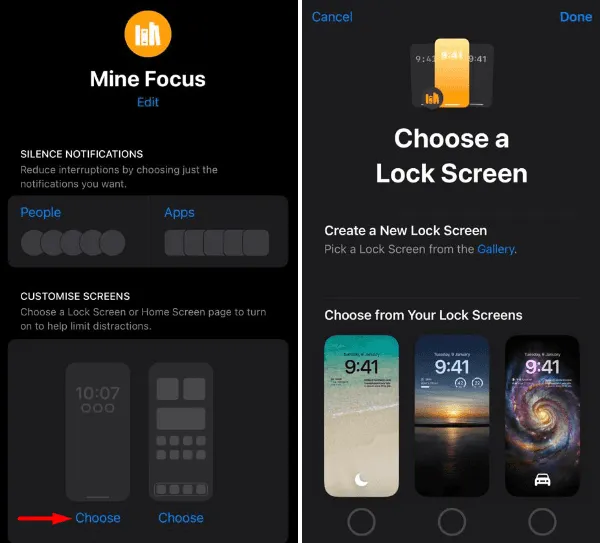
Depois de selecionar uma tela de bloqueio, ela será aplicada instantaneamente ao seu modo de foco atual.
Como configurar uma tela inicial para um modo de foco no iPhone
De maneira muito semelhante, pode-se ir para uma tela inicial separada para seu modo de foco. Abra o Centro de Controle, clique nos três pontos disponíveis ao lado de um modo de foco e faça o seguinte –
- Localize o layout da tela inicial e toque no botão Escolher abaixo dele.
- Para isso, o iPhone não permite criar uma nova tela inicial do zero. Tudo o que você pode fazer é selecionar uma página da tela inicial entre as opções disponíveis.
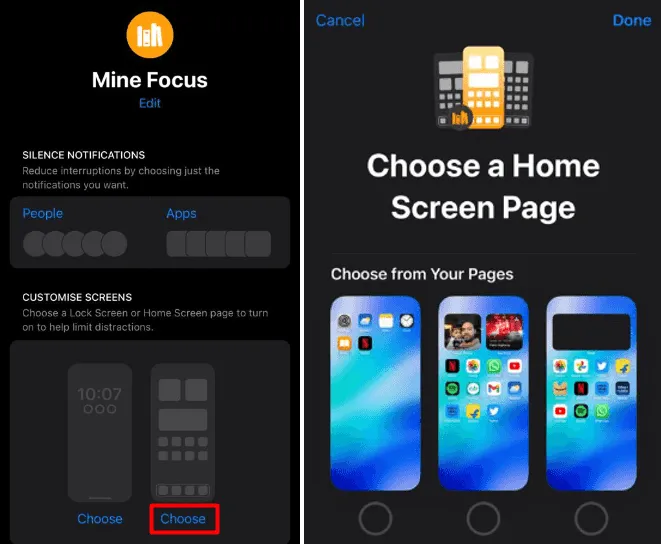
Caso você queira alterar o layout atual, visite novamente o Painel de controle, Configurações de foco e escolha uma tela inicial diferente.
Como faço para silenciar as pessoas em um modo de foco?
O iPhone permite que seus usuários silenciem ou permitam notificações de pessoas conhecidas em um modo de foco. Para definir essa configuração, faça o seguinte –
- Em primeiro lugar, abra o Centro de Controle deslizando o dedo para baixo no canto superior direito.
- Clique nos três pontos horizontais ao lado de um modo de foco e toque em Pessoas.
- Na tela seguinte, você tem duas opções para escolher: Silenciar notificações de e Permitir notificações de .
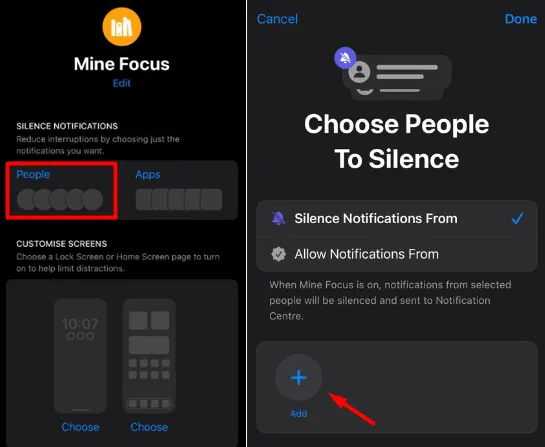
Ao selecionar a primeira opção, ou seja, Silenciar notificação de, você pode selecionar as pessoas das quais não deseja receber notificações. Para adicionar Pessoas, use o ícone (+) e escolha uma pessoa em seus Contatos .
O “Permitir notificações de” funciona totalmente oposto ao recurso Silenciar. Se você optar por esta opção, não receberá nenhuma notificação de nenhuma pessoa, a menos que tenha selecionado algumas pessoas específicas para receber chamadas ou mensagens.
Como faço para silenciar aplicativos no modo de foco?
A guia Aplicativos funciona de maneira muito semelhante à da seção Pessoas. Alcance sua configuração de modo de foco específico e toque neste ícone de aplicativos. Você verá duas opções para escolher –
- Silenciar notificações de – Ao selecionar esta opção, você pode adicionar manualmente à lista aplicativos dos quais não deseja receber notificações. Você receberá notificações de todos os aplicativos, exceto aqueles que você adicionou manualmente à lista.
- Permitir notificações de – Vá para esta opção apenas quando não quiser receber notificações de nenhum aplicativo. Como de costume, você pode adicionar alguns aplicativos à lista de exceções e continuará recebendo notificações desses aplicativos.
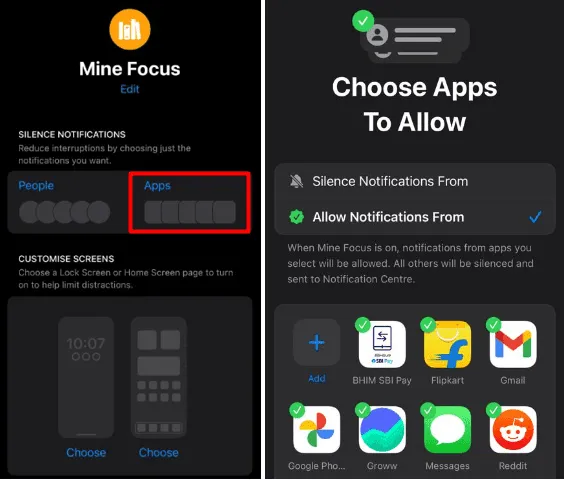
Como deletar um Focus no iPhone?
Se você acha que não usa algum modo específico no seu iPhone, também pode excluir esse foco específico do seu dispositivo. Para fazer isso, abra o Painel de Controle primeiro.
Seguindo em frente, toque no ícone do modo de foco e, em seguida, toque nas três barras horizontais ao lado de um modo específico. Na próxima tela, role para baixo até a parte inferior e clique em Excluir foco .
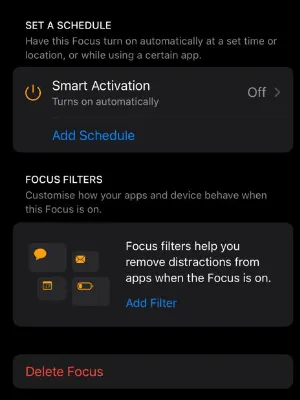
Um prompt aparecerá em seguida perguntando “Deseja excluir este Focus”. Clique em Excluir foco e o modo escolhido será excluído do seu iPhone instantaneamente.
Posso acessar diferentes modos de foco diretamente da tela de bloqueio?
Sim, é muito fácil alternar entre um modo de foco e outro na própria tela de bloqueio. No entanto, esse recurso estará disponível apenas se você tiver atribuído alguma tela de bloqueio a um modo de foco em seu iPhone.
- Como inverter a pesquisa de imagens no iPhone
- Como redefinir o iPhone usando o backup do iCloud



Deixe um comentário